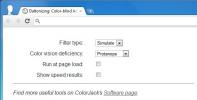Kaip pakeisti "Firefox" į el. Pašto klientą
Viduje konors Paskutinis postas apėmė 2 būdus, kaip paversti „Firefox“ „Windows Explorer“ failų tvarkykle. Tačiau pamiršau paminėti, kad iš tikrųjų galite konvertuoti „Firefox“ į visą el. Pašto programą. Užuot naudojęsi „MS Outlook“, „Mozilla Thunderbird“ ar „Gmail“ internetinis klientas, galite dabar patikrinkite visus savo „Firefox“ el. laiškus naudodami jį kaip el. pašto klientą.
Norėdami būti, atsisiųskite „SimpleMail“ „Firefox“ priedas. Baigę diegti, paleiskite „Firefox“ naršyklę iš naujo. Dabar pamatysite Pašto piktograma būsenos juostoje apačioje, dešinėje, kaip parodyta toliau pateiktoje ekrano kopijoje.
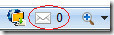
Spustelėjus šią piktogramą, „SimpleMail“ klientas atidaromas naujame skirtuke. Dabar eikite į „Preferences“ spustelėdami piktogramą, kaip parodyta toliau esančioje ekrano kopijoje.

Tai atveria parinktis, kuriose skirtuke „Paskyros“ galite nustatyti savo el. Pašto abonementą. Tai palaiko kelias el. Pašto paskyras (POP3 / IMAP / SMTP). Skirtuke Bendra galite pakeisti, kada gauti el. Laišką, ir daugelį kitų variantų.

Remiantis „SimpleMail“, į šį priedą įtrauktos šios funkcijos,
* Sąskaitos
- Kelios el. Pašto paskyros
- POP3 / IMAP / SMTP protokolai
- Automatinis nustatyto laiko tikrinimas
* Adresų knyga
- Automatinio užpildymo laukelyje pateikiami gavėjų vardai / adresai, kai tik pradedate juos rašyti
- Kontaktų grupės
- Rodyti adresų knygą pagrindiniame paprasto pašto lange
* Aplankai
- Sukurkite pasirinktinius aplankus
- Nuvilkite aplankus ir pranešimus į aplankus
- Norėdami automatiškai suskirstyti gaunamus pranešimus į aplankus, naudokite filtrus
* Naujos žinutės kompozicija
- WYSIWYG redaktorius. Tinkinkite pranešimo šriftą / spalvą
- Šypsosi. Naudokite iš anksto nustatytas šypsenas arba lengvai pridėkite savo
- Kai URL adresai įvedami, URL automatiškai konvertuojami į hipersaitus
* Išvaizda
- Dešiniuoju pelės mygtuku spustelėkite įrankių juostą ir pasirinkite „piktogramos / tekstas / piktogramos ir tekstas“ režimą
- Galima įjungti papildomus aplankų stulpelius (neskaityta / iš viso / dydis)
- Norėdami pakeisti lango išdėstymą, spustelėkite piktogramą viršutiniame dešiniajame kampe
* Kita
- Laikykite savo pašto dėžutę „Flash“ diske
- Rūšiuokite pranešimus spustelėdami stulpelių antraštes
Tai puikus priedas, paverčiantis „Firefox“ naršyklę visiška el. Pašto programa. Mėgautis!
Paieška
Naujausios žinutės
„PopList“: Laikinai išsaugokite ir tvarkykite skirtukus vieną kartą naudodami „[Chrome]“
Ar dažnai žymite atsitiktinius tinklalapius tik tam, kad galėtumėte...
„Chrome Daltonize“: tinklalapio spalvų pataisa „Blind“ spalvai
Spalvotosios regos trūkumas (CVD) daro didelę įtaką kasdieniam žmon...
Siųskite ir gaukite neribotą laiką iki 60 sekundžių nemokamus balso pašto pranešimus
Balso el. Laiškus, kurių ilgis iki 60 sekundžių, galima nemokamai s...

![„PopList“: Laikinai išsaugokite ir tvarkykite skirtukus vieną kartą naudodami „[Chrome]“](/f/4ef596770fb036a565c3568ad48d79bb.jpg?width=680&height=100)